很多人不知道如何更新win10中的键盘驱动程序。今天给大家带来的文章是在win10中更新键盘驱动程序的方法,目前还不清楚小伙伴们和边肖是否会一起学习它。
如何更新win10中的键盘驱动程序;
1.首先,我们打开计算机,然后在计算机桌面上右键单击这台pc(如图所示)。
: 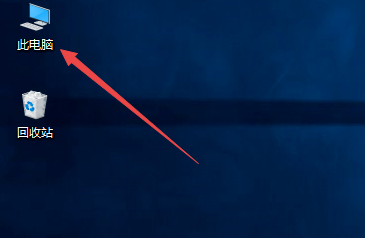 2.在弹出的界面中,单击属性(如图所示)。
2.在弹出的界面中,单击属性(如图所示)。
:  3.在弹出的界面中,我们单击设备管理器(如图所示)。
3.在弹出的界面中,我们单击设备管理器(如图所示)。
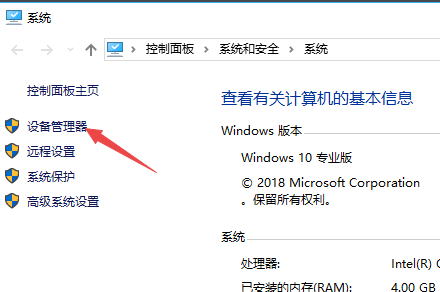 4,弹出的界面,我们找到键盘,然后我们点击打开它(如图所示)。
4,弹出的界面,我们找到键盘,然后我们点击打开它(如图所示)。
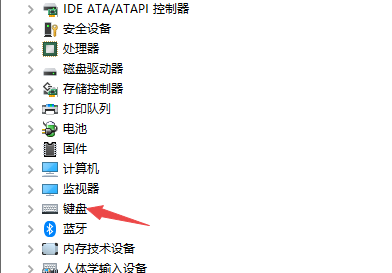 5,然后我们右击里面的PS/2标准键盘(如图所示)。
5,然后我们右击里面的PS/2标准键盘(如图所示)。
: 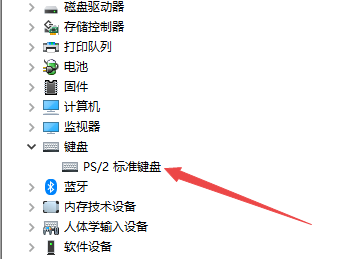 6.在弹出的界面中,单击属性(如图所示)。
6.在弹出的界面中,单击属性(如图所示)。
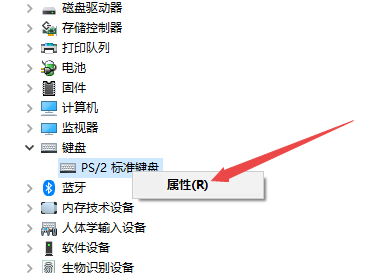 7,弹出界面,我们点击驱动程序(如图所示)。
7,弹出界面,我们点击驱动程序(如图所示)。
 8,弹出的界面,我们点击“更新驱动程序”进行更新,然后我们点击“确定”,这样我们就基本可以使用它了(如图所示)。
8,弹出的界面,我们点击“更新驱动程序”进行更新,然后我们点击“确定”,这样我们就基本可以使用它了(如图所示)。
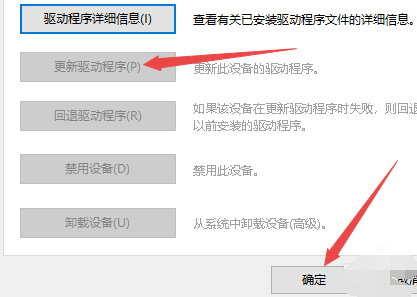
免责声明:本站所有文章内容,图片,视频等均是来源于用户投稿和互联网及文摘转载整编而成,不代表本站观点,不承担相关法律责任。其著作权各归其原作者或其出版社所有。如发现本站有涉嫌抄袭侵权/违法违规的内容,侵犯到您的权益,请在线联系站长,一经查实,本站将立刻删除。
本文来自网络,若有侵权,请联系删除,如若转载,请注明出处:https://www.freetrip88.com/baike/376934.html
